سبد خرید شما خالی است.
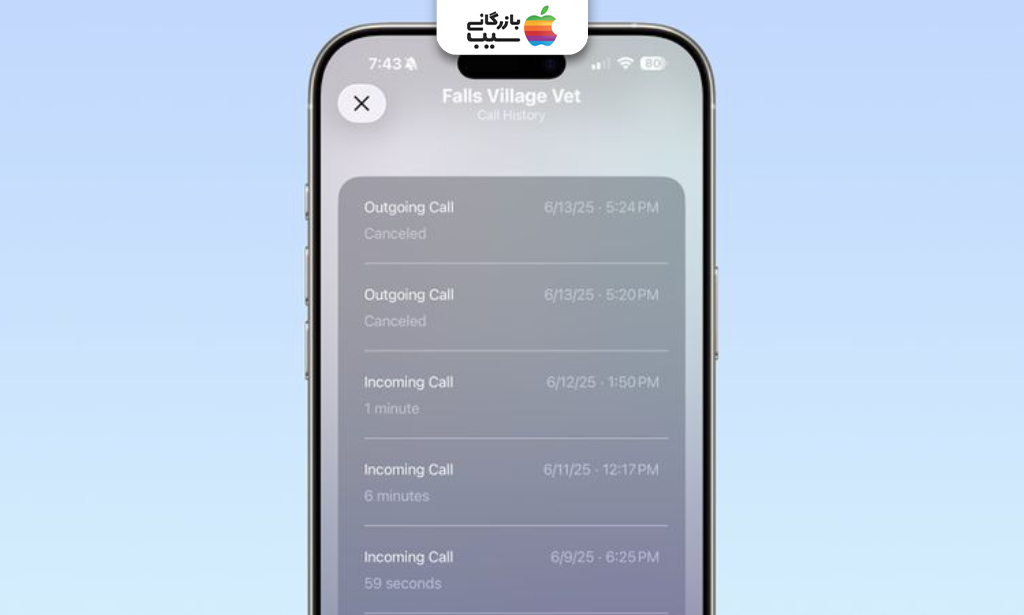
مشاهده تاریخچه تماسها با مخاطبین آیفون؛ ثبت تمامی ارتباطات
- چرا مشاهده تاریخچه تماسها با مخاطبین آیفون میتواند مفید باشد؟
- پیگیری تماسهای مهم
- مدیریت بهتر ارتباطات
- مشاهده تاریخچه تماسهای طولانی با مخاطبین آیفون
- آموزش مرحله به مرحله مشاهده تاریخچه تماسها با مخاطبین آیفون
- بررسی جزئیات تماسها: تاریخ، ساعت و مدت زمان مکالمه
- تفاوت بین حالت Unified و Classic در اپلیکیشن Phone
- حالت Unified
- حالت Classic
- نکات مهم برای مدیریت و مشاهده تاریخچه تماسها با مخاطبین آیفون
- نتیجه گیری
- سوالات متداول
مشاهده تاریخچه تماسها با مخاطبین آیفون یکی از قابلیتهای کاربردی این دستگاه است که به شما کمک میکند تماسهای گذشته را بهسادگی بررسی کنید. این ویژگی برای پیگیری تماسها، مدیریت بهتر ارتباطات و یادآوری مکالمات مهم بسیار مفید است. مجله بازرگانی سیب، روشهای دسترسی به تاریخچه تماسها و نکات مرتبط با آن را بهصورت ساده و کاربردی برای شما توضیح میدهد.
چرا مشاهده تاریخچه تماسها با مخاطبین آیفون میتواند مفید باشد؟
قبل از ورود به جزئیات، باید بدانیم که دسترسی به تاریخچه کامل تماسها به شما امکان مدیریت بهتر ارتباطات، پیگیری تماسهای مهم و یادآوری مکالمات گذشته را میدهد. همچنین شما میتوانید با خرید آیفون ۱۷ پرو از تمامی قابلیتهای فعلی و آینده اپل برای مدت طولانی استفاده کنید.
پیگیری تماسهای مهم
تاریخچه کامل تماسها کمک میکند تماسهای کاری یا شخصی مهم را فراموش نکنید و در مواقع ضروری به سرعت به آنها دسترسی پیدا کنید.
مدیریت بهتر ارتباطات
با بررسی تاریخچه تماسها میتوانید الگوی تماسهای خود را تحلیل کنید و برنامهریزی بهتری برای برقراری ارتباط با مخاطبین داشته باشید.
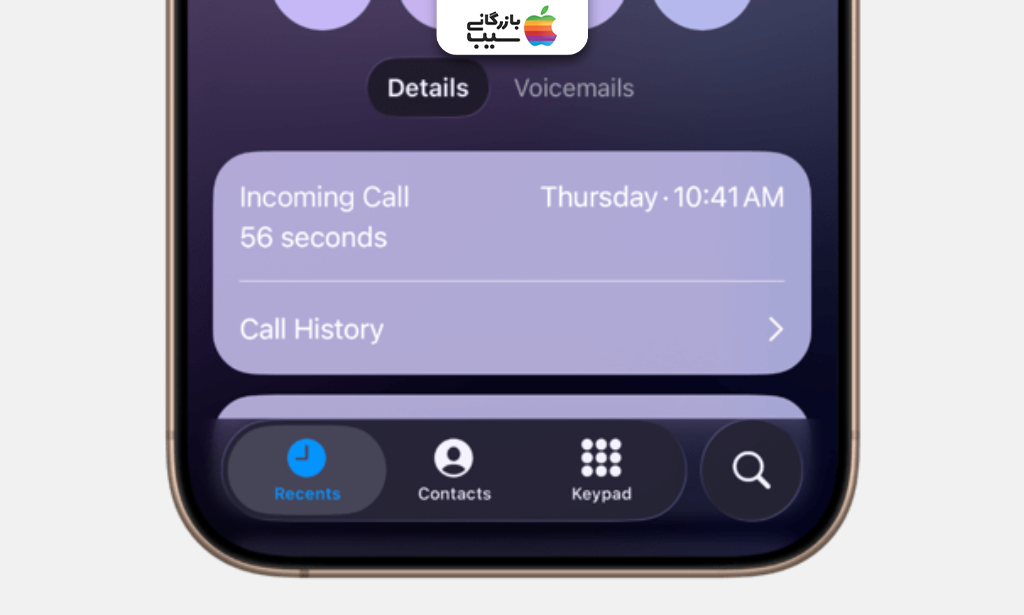
بیشتر بخوانید: آموزش فعالسازی قابلیت AutoMix در اپل موزیک iOS 26
مشاهده تاریخچه تماسهای طولانی با مخاطبین آیفون
دسترسی به تاریخچه تماسهای طولانی در آیفون به شما امکان میدهد همه تماسها، حتی آنهایی که مدت زمان زیادی داشتهاند، بهسادگی بررسی شوند. این ویژگی به پیگیری تماسهای مهم و تحلیل الگوی مکالمات کمک میکند. با استفاده از این قابلیت میتوانید مدیریت بهتری روی ارتباطات خود داشته باشید و تماسهای گذشته را بدون هیچ محدودیتی مشاهده کنید. به علاوه شما میتوانید با خرید آیفون ایر تجربهای متفاوت از گوشی هوشمند خود را احساس کنید.
بیشتر بخوانید: گرفتن اسکرینشات و ضبط صفحه HDR در iOS 26
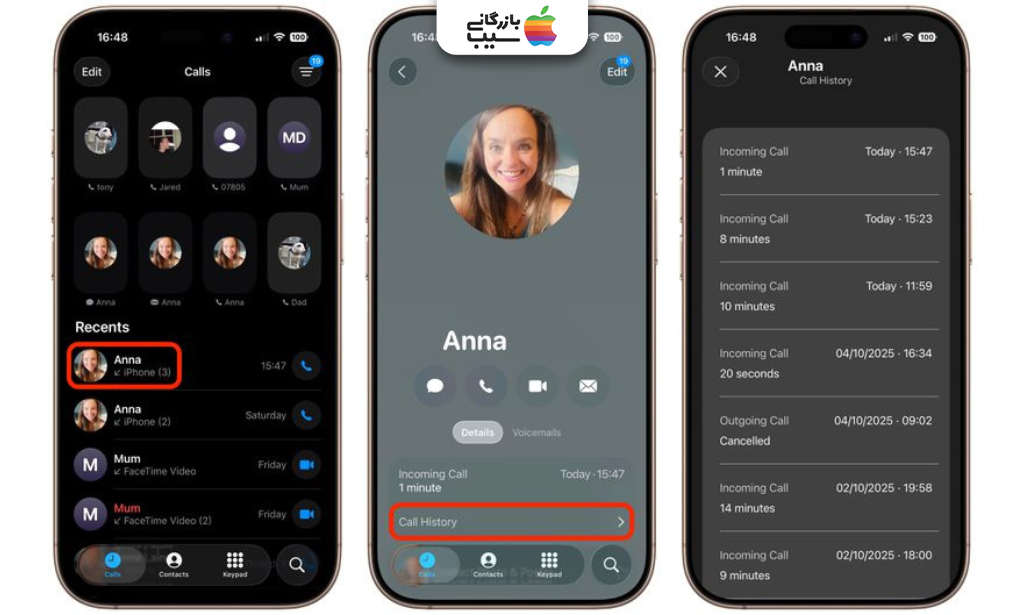
بیشتر بخوانید:انتقال ویجتهای لاک اسکرین به پایین صفحه
آموزش مرحله به مرحله مشاهده تاریخچه تماسها با مخاطبین آیفون
تاریخچه تماس در آیفون به شما کمک میکند تمام مکالمات گذشته را بررسی و مدیریت کنید. این کار برای پیگیری تماسهای مهم و یادآوری مکالمات ضروری بسیار کاربردی است.
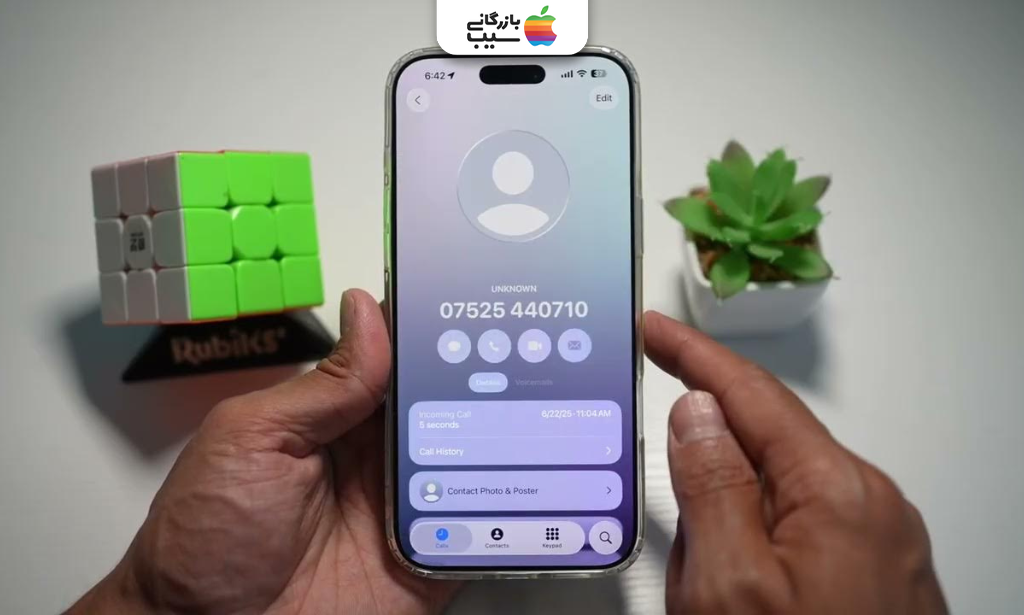
- باز کردن اپلیکیشن Phone
ابتدا اپلیکیشن Phone را روی آیفون خود باز کنید تا به بخش تماسها دسترسی پیدا کنید. این برنامه مرکزی برای مدیریت تماسها است.
- رفتن به بخش Recents (تاریخچه تماسها)
در پایین صفحه روی گزینه Recents ضربه بزنید تا تمام تماسهای اخیر شما نمایش داده شود و بتوانید تماس با مخاطب مورد نظر را پیدا کنید.
- انتخاب مخاطب مورد نظر
تماس یا نام مخاطبی که میخواهید تاریخچه آن را مشاهده کنید، لمس کنید. این کار باعث میشود جزئیات تماسهای گذشته با آن شخص نمایش داده شود.
- مشاهده جزئیات تماس
پس از انتخاب مخاطب، زمان، تاریخ و مدت زمان هر تماس را مشاهده کنید. این اطلاعات کمک میکند الگوی تماسها و نیازهای ارتباطی خود را تحلیل کنید.
بررسی جزئیات تماسها: تاریخ، ساعت و مدت زمان مکالمه
بررسی جزئیات تماسها در آیفون به شما امکان میدهد اطلاعات دقیق هر مکالمه از جمله تاریخ، ساعت و مدت زمان آن را مشاهده کنید.
این اطلاعات برای پیگیری تماسها و مدیریت بهتر ارتباطات بسیار مفید است.
| جزئیات تماس | توضیح | کاربرد |
|---|---|---|
| تاریخ تماس | روز و ماهی که تماس برقرار شده است | برای یادآوری و پیگیری مکالمات گذشته |
| ساعت تماس | زمان دقیق شروع تماس | بررسی زمانبندی و برنامهریزی ارتباطات |
| مدت زمان مکالمه | طول مدت تماس به دقیقه و ثانیه | تحلیل میزان ارتباط و اهمیت تماسها |
شما میتوانید به سرعت وضعیت تماسها را بررسی کرده و تصمیمات بهتری برای برقراری ارتباط با مخاطبین خود بگیرید.
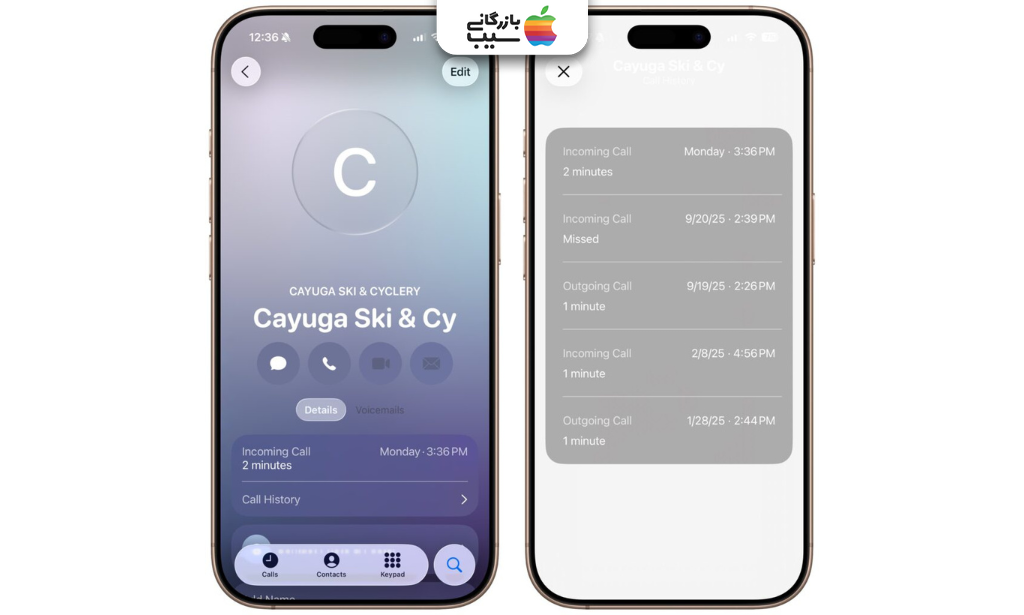
بیشتر بخوانید:قابلیت Visual Intelligence در iOS 26
تفاوت بین حالت Unified و Classic در اپلیکیشن Phone
مهم است بدانید که اپلیکیشن Phone در آیفون دو حالت نمایش برای تماسها ارائه میدهد: Unified و Classic. هر حالت تجربه متفاوتی از مدیریت تماسها و دسترسی به تاریخچه را فراهم میکند. با خرید اقساطی آیفون ۱۷ پرو مکس از قدرتمندترین پردازنده اپل بهرهمند شوید و سنگینترین برنامههای ممکن را هم به راحتی استفاده کنید.
حالت Unified
در این حالت، تمام تماسها، شامل ورودی، خروجی و از دست رفته، بهصورت یکپارچه نمایش داده میشوند. این حالت کمک میکند تمام مکالمات با هر مخاطب در یک نگاه قابل مشاهده باشد.
حالت Classic
در حالت Classic، تماسها بر اساس نوع (ورودی، خروجی، از دست رفته) دستهبندی میشوند. این روش برای افرادی مناسب است که ترجیح میدهند تماسها را جداگانه مدیریت کنند.
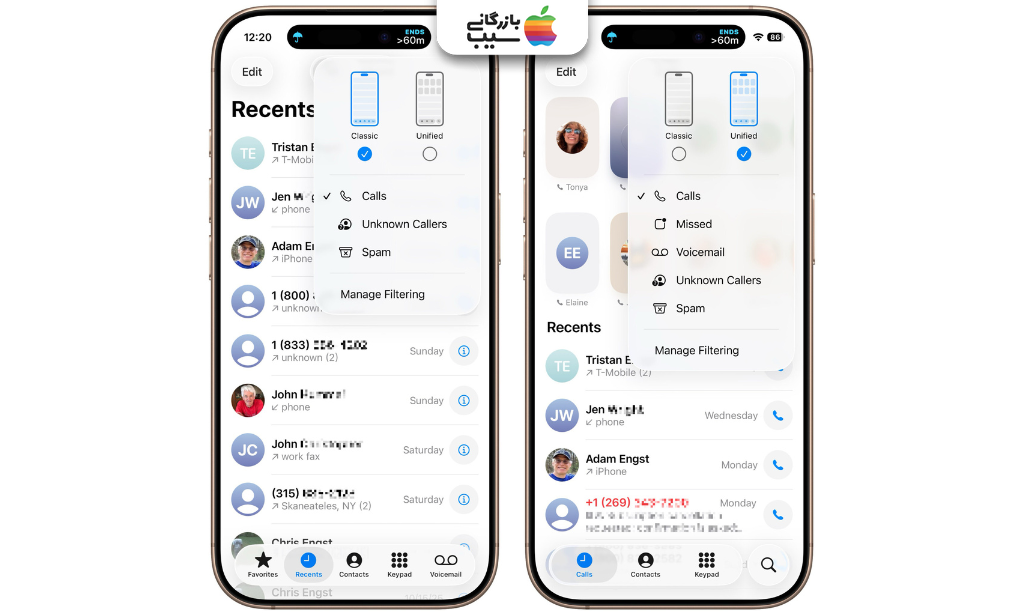
بیشتر بخوانید:باز کردن قفل گوشی بدون پاک شدن اطلاعات
نکات مهم برای مدیریت و مشاهده تاریخچه تماسها با مخاطبین آیفون
یکی از ابزارهای مهم مدیریت ارتباطات در آیفون مشاهده تاریخچه تماسها با مخاطبین آیفون است. با رعایت نکات کاربردی میتوانید تماسهای خود را بهتر دنبال کنید. خرید آیفون ۱۷ برای آن دسته از افرادی که به دنبال پرداخت هزینه کمتر هستند اما کارایی برایشان مهم است، پیشنهاد میشود.
- بررسی منظم تماسها
بررسی دورهای تاریخچه تماسها کمک میکند تماسهای مهم را از دست ندهید و ارتباطات خود را بهطور مؤثر مدیریت کنید.
- حذف تماسهای غیرضروری
پاک کردن تماسهای قدیمی یا غیرضروری فضای اپلیکیشن را سبک میکند و پیدا کردن تماسهای مهم را آسانتر میسازد.
- استفاده از یادآورها
با توجه به تماسهای مهم، میتوانید یادآور تنظیم کنید تا در زمان مناسب پیگیریها را انجام دهید و مکالمات حیاتی را فراموش نکنید.
- توجه به جزئیات تماس
بررسی تاریخ، ساعت و مدت زمان تماسها به شما کمک میکند الگوی ارتباطات خود را تحلیل کرده و برنامهریزی دقیقتری داشته باشید.
- همگامسازی با سایر دستگاهها
با فعال کردن iCloud یا سایر سرویسها، تاریخچه تماسها روی همه دستگاههای اپل شما همگامسازی میشود و همیشه در دسترس خواهد بود.
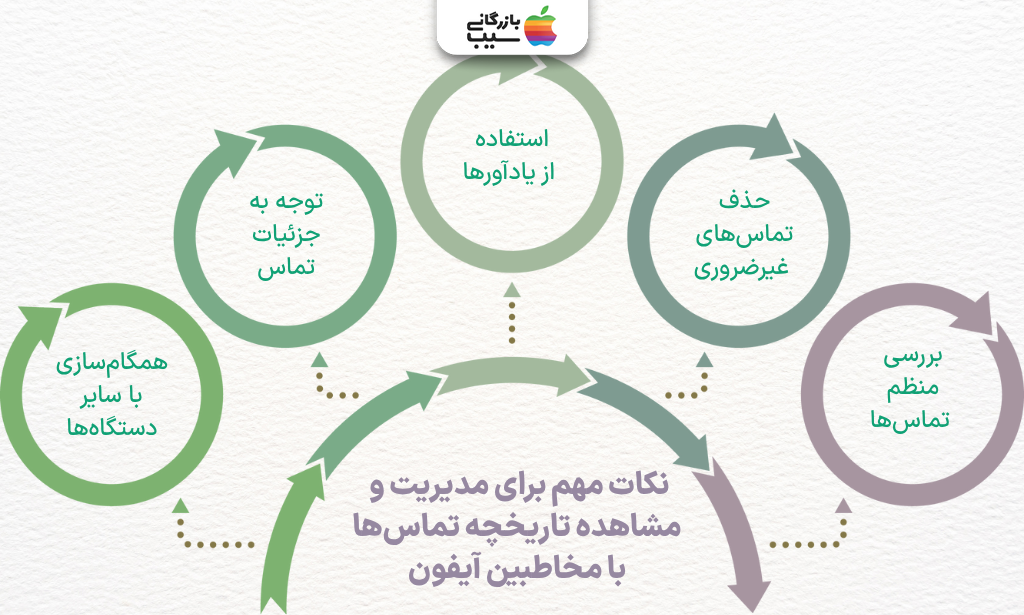
بیشتر بخوانید:راهنمای جامع تنظیم یادآور پیام در واتساپ؛ مرحله به مرحله
نتیجه گیری
مدیریت مشاهده تاریخچه تماسها با مخاطبین آیفون ابزاری کاربردی برای سازماندهی ارتباطات و پیگیری مکالمات مهم است. با رعایت نکات ارائهشده، تجربه شما در استفاده از تماسها سادهتر و مؤثرتر خواهد شد. انتقال ساده اطلاعات و بررسی دقیق جزئیات تماسها به شما کمک میکند همیشه در جریان ارتباطات خود باشید. سایت بازرگانی سیب همواره آماده ارائه خدمات به شما مشتریان عزیز است تا خریدی مطمئن و راحت را تجربه کنید.
سوالات متداول
۱.چگونه میتوانم تاریخچه تماسها با یک مخاطب خاص را ببینم؟
کافی است در اپلیکیشن Phone به بخش Recents بروید، مخاطب مورد نظر را انتخاب کنید و جزئیات تماسها را مشاهده کنید.
۲.آیا حذف تماسها از تاریخچه باعث پاک شدن مخاطب میشود؟
خیر، حذف تماسها فقط سابقه مکالمه را پاک میکند و مخاطب همچنان در دفترچه تلفن باقی میماند.
۳.چگونه میتوانم تماسهای طولانی را راحتتر مدیریت کنم؟
با بررسی جزئیات تماسها شامل تاریخ، ساعت و مدت زمان مکالمه و استفاده از یادآورها میتوان تماسهای طولانی را بهتر مدیریت کرد.
۴.حالت Unified و Classic چه تفاوتی دارند؟
حالت Unified تمام تماسها را یکپارچه نشان میدهد، اما Classic تماسها را بر اساس نوع (ورودی، خروجی، از دست رفته) دستهبندی میکند.
۵.آیا میتوان تاریخچه تماسها را روی دستگاههای دیگر هم مشاهده کرد؟
بله، با فعال کردن iCloud یا سایر سرویسهای همگامسازی، تاریخچه تماسها روی همه دستگاههای اپل شما قابل دسترسی خواهد بود.
مقالات مرتبط:
۱. ردیابی خودکار سفارشهای ایمیلی در Apple Wallet
۲. آمادهسازی آیفون برای نصب iOS 26
۳. شخصیسازی والپیپر هوم اسکرین آیفون
۴. هارد ریست و فورس ریستارت آیفون ۱۷ و آیفون ایر
۵. تغییر اندازه ساعت در لاک اسکرین آیفون
۶. چگونه نور و فوکوس خودکار را با دکمه کمرا کنترل آیفون فعال کنیم
۷. آموزش فعال سازی و استفاده از فرم نظرسنجی در Messages با iOS 26
۸.ارسال سریع عکسها با قابلیت پیشنمایش کمحجم
۹.دوربین Center Stage در آیفون ۱۷
۱۰.آموزش فعالسازی ترجمه زنده پیام ها در آیفون
۱۱.فیلتر کردن پیام ها از فرستنده ناشناس در آیفون
۱۲. انتقال eSIM از اندروید به آیفون
۱۴.ضبط همزمان دوربین جلو و عقب آیفون
۱۵.ضبط ویدیو حرفهای با فرمت ProRes RAW
۱۶.غیرفعالسازی افکت Liquid Glass در iOS 26.1
۱۷.اسکرین شات گرفتن در گوشیهای آیفون؛ آسان ترین و کاربردی ترین

